Thỉnh thoảng bạn muốn thay đổi trải nghiệm nhìn từ điện thoại lên máy tính hoặc laptop. Phản chiếu màn hình là cách mà bạn có thể chia sẻ/hiển thị màn hình thiết bị này sang thiết bị khác. Chẳng hạn như phản chiếu màn hình điện thoại Android lên trên máy tính của bạn (hoặc ngược lại). Trong nội dung bài viết này, Mindovermetal sẽ nói về cách chiếu màn hình Android lên Laptop, máy tính.

Mục lục nội dung
Connect App
Hoạt động với: Wifi.
Với bản cập nhật August 2016 Anniversary; Windows 10 hiện cung cấp một cách dễ dàng để phản chiếu màn hình điện thoại Android trên máy tính. Giống như cách bạn có thể phản chiếu màn hình của thiết bị Chromecast trên TV.
Yêu cầu:
- Máy tính đang sử dụng phiên bản cập nhật Windows 10 Anniversary trở lên.
- Một thiết bị Android hỗ trợ Miracast.
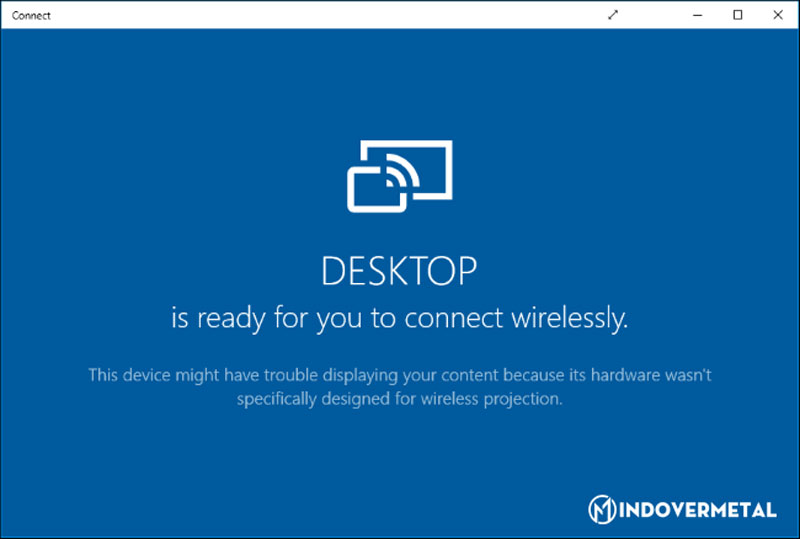
Cách hoạt động:
Từ Menu Start của Windows 10, hãy tìm kiếm và mở ứng dụng Connect.
Trên điện thoại Android hãy kéo trung tâm thông báo xuống và chọn tùy chọn Cast. Có thể tìm thấy nó trong Settings > Display > Cast trên một số thiết bị.
Bạn sẽ thấy danh sách tất cả các thiết bị mà bạn có thể Truyền từ điện thoại Android của mình.
Cũng có thể chọn Enable Wireless Display bằng cách nhấp vào ba chấm dọc ở góc trên bên phải.
Từ các lựa chọn của bạn, hãy chọn PC và bạn đã sẵn sàng truyền màn hình điện thoại sang máy tính.
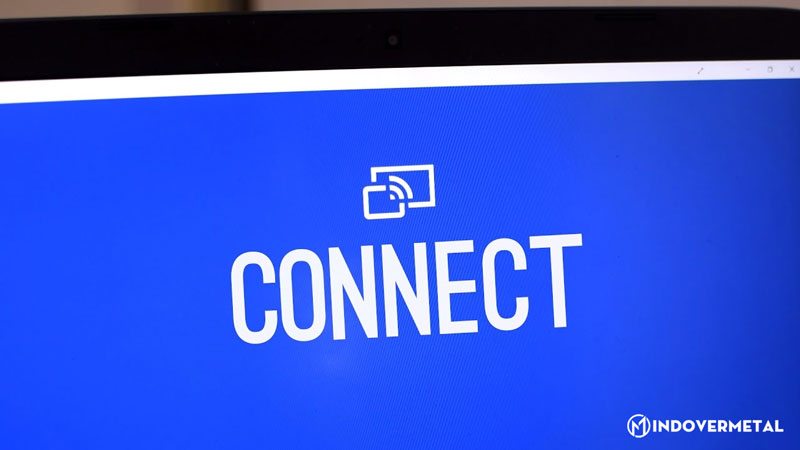
Ưu điểm: Không cần phải cài đặt thêm bất kỳ phần mềm hỗ trợ bên thứ ba nào khác.
Nhược điểm: Chỉ khả dụng trên máy tính chạy bản cập nhật Windows 10 Anniversary trở lên.
Ứng dụng Connect bị hạn chế và không hỗ trợ tất cả các thiết bị Android. Nếu tất cả những gì bạn muốn làm là xem video, ảnh hoặc bản trình bày. Thì chương trình Connect là một lựa chọn tốt.
TeamViewer
Hoạt động với: Dữ liệu di động.
TeamViewer là một chương trình truy cập máy tính để bàn từ xa được sử dụng rộng rãi. Điều gì sẽ xảy ra nếu tôi nói với bạn rằng bạn vẫn có thể sử dụng PC để vận hành điện thoại Android của mình? Mặc dù bạn không thể thực sự vận hành điện thoại, nhưng bạn có thể xem màn hình điện thoại trên PC theo thời gian thực.
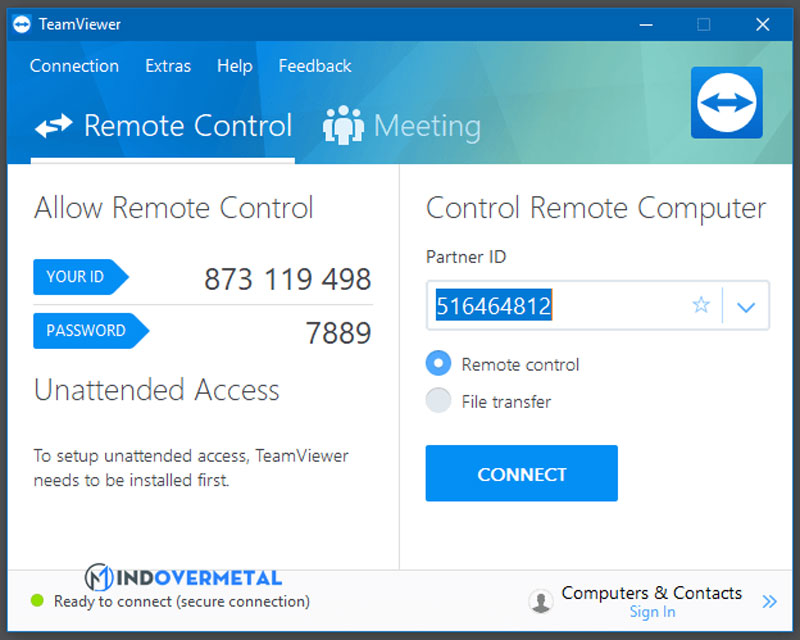
Cách thiết lập:
Bạn sẽ cần tải xuống TeamViewer Host từ Cửa hàng Google Play; và cài đặt nó trên điện thoại.
Trong mục Đăng ký, hãy đăng nhập vào tài khoản Teamviewer; hoặc tạo một tài khoản mới. Truy cập login.teamviewer.com trên máy tính sau khi đã tạo và xác nhận tài khoản. Đồng thời đăng nhập bằng các chi tiết tài khoản mà bạn vừa đăng ký.
Tùy chọn kết nối với điện thoại thông minh của bạn sẽ xuất hiện. Có thể sử dụng điện thoại Android trên PC Windows nếu PC được kết nối với Internet.
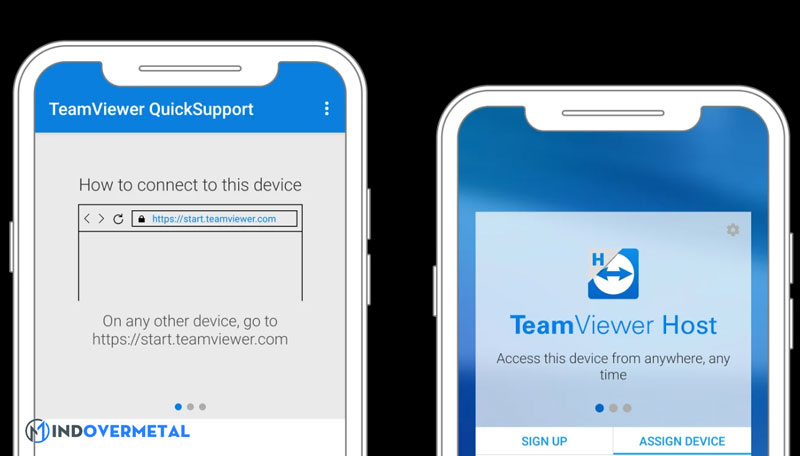
Ưu điểm: Hoàn toàn miễn phí, hoạt động với Internet từ mọi nơi trên thế giới và kết nối được bảo mật bằng mã hóa. Thậm chí bạn cũng không cần cài đặt ứng dụng lên trên máy tính. Nó có thể hoạt động với trình duyệt web.
Nhược điểm: Không cho phép bạn điều khiển thiết bị thực tế. Nhưng vẫn cho phép truyền các cử chỉ và nó vẫn hiển thị trên thiết bị di động.
Sử dụng ứng dụng này nếu như bạn đang tìm kiếm một giải pháp đơn giản để hiển thị màn hình điện thoại Android trên máy tính; để giúp bạn bè, người thân chỉnh sửa một số thao tác cài đặt từ xa.
Vysor
Phương pháp nhanh nhất để Chiếu màn hình Android lên Laptop, PC là thông qua Vysor. Sau khi cài đặt, bạn có thể sử dụng ứng dụng này để chơi trò chơi, chụp ảnh màn hình…
Hạn chế duy nhất của Vysor chính là hầu hết các tính năng cần thiết mà nó đi kèm đều yêu cầu bạn phải trả phí để có thể sử dụng. Từ phản chiếu hình ảnh độ phân giải cao đến chia sẻ màn hình Android không dây. Những thứ này đều yêu cầu bạn phải đăng ký.
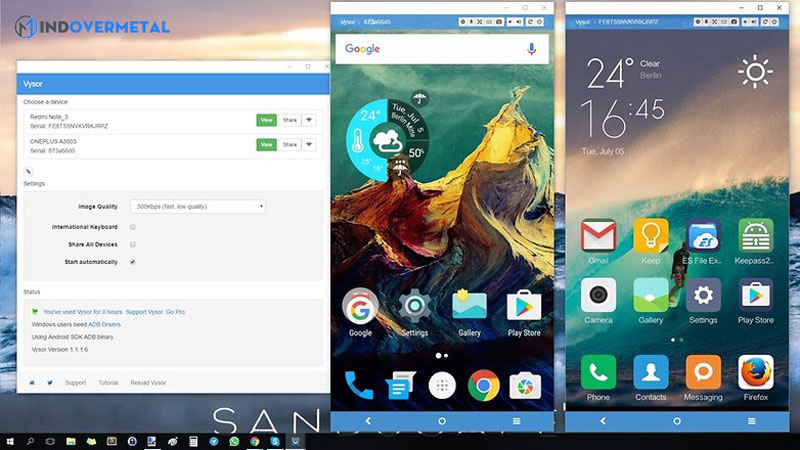
Bù lại, phần mềm phần chiếu màn hình Android này hoạt động rất nhanh và dễ dàng thiết lập. Hơn nữa, người dùng có thể nhấp và chia sẻ ảnh chụp màn hình và thực hiện ghi âm.
ApowerMirror
Một phần mềm tuyệt vời khác là ApowerMirror. Cho phép bạn chia sẻ màn hình điện thoại Android với PC hoặc máy tính xách tay hoặc ngược lại. Nói cách khác, ApowerMirror cho phép người dùng quản lý PC từ điện thoại thông minh Android; ngoài việc thao tác trên màn hình Android bằng bàn phím và chuột.
Bạn có thể phản chiếu đồng thời ba thiết bị Android khi đăng ký tài khoản ApowerMirror VIP. Nó cũng cho phép bạn thực hiện các hoạt động viết và vẽ trực tiếp trên màn hình.
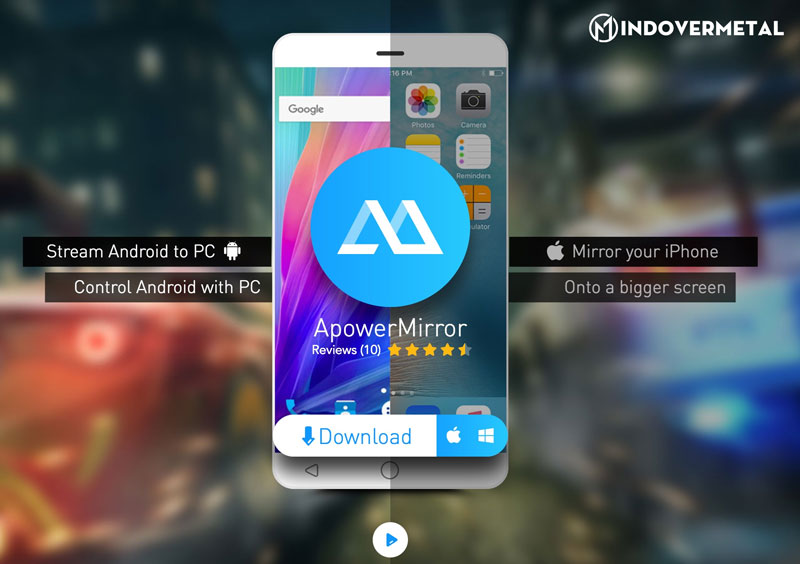
Scrcpy
Scrcpy là một phần mềm miễn phí và mã nguồn mở thay thế cho tất cả các phần mềm phản chiếu màn hình phổ biến nhất vốn tốn rất nhiều tiền.
Điều tuyệt vời nhất về chương trình này là bạn sẽ không cần phải cài đặt bất kỳ thứ gì khác; tất cả những gì bạn cần là công cụ Android ADB. Công cụ này hỗ trợ các hệ điều hành như Windows, macOS và Linux và cho phép bạn phản chiếu ảnh thông qua cáp USB hoặc kết nối WiFi.
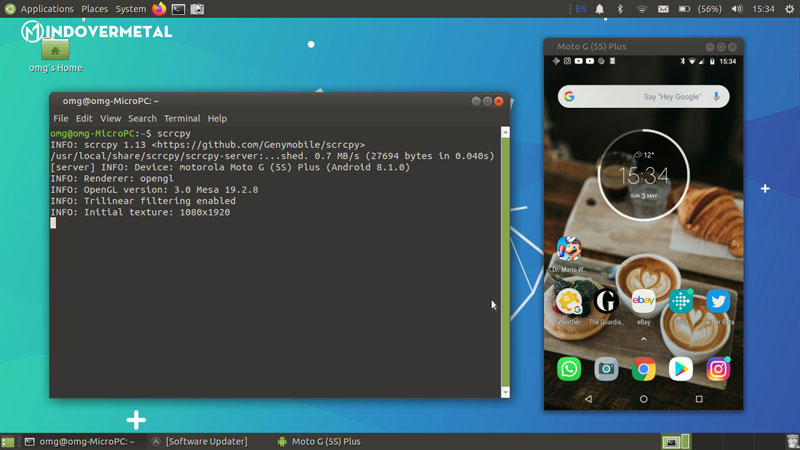
Scrcpy là phần mềm phản chiếu màn hình Android nhanh nhất vì nó sử dụng rất ít bộ nhớ và có độ trễ thấp. Tuy nhiên, trở ngại lớn nhất đối với Scrcpy là nó hơi khó để thiết lập sử dụng, đặc biệt ka2 đối với người dùng không có khiến thức về Terminal, ADB tools, Command-Line.
AirDroid
Do các tính năng độc đáo và khả năng tương tác liền mạch giữa Android và PC. AirDroid là một trong những lựa chọn hàng đầu của người tiêu dùng đang tìm kiếm chương trình phản chiếu màn hình Android.
Người dùng có thể trao đổi tệp, xem thông báo, cuộc gọi nhỡ và bản ghi cuộc gọi bằng ứng dụng khách trên máy tính để bàn của phần mềm chia sẻ màn hình Android với PC này.
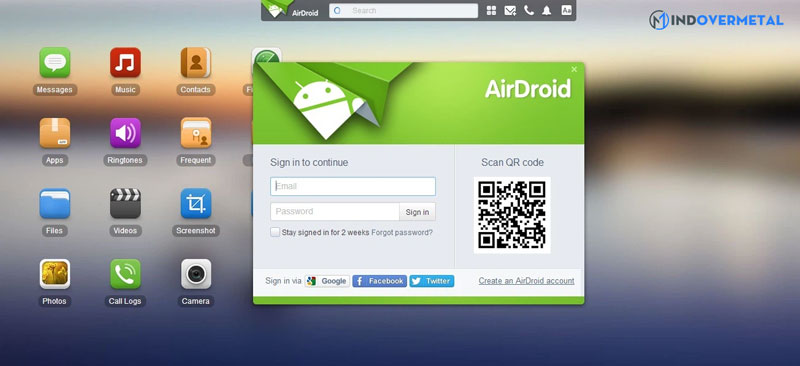
Bạn có thể mở máy ảnh từ xa trên điện thoại thông minh nếu có tài khoản trả phí. Người dùng cũng có thể sử dụng điện thoại Android của họ trên web với ứng dụng web chế độ khách của AirDroid.
Và đó là những cách khác nhau cho phép bạn có thể chiếu màn hình Android lên Laptop, PC của mình một cách dễ dàng. Bạn thường xuyên sử dụng ứng dụng nào nhất? Hãy cho Mindovermetal và mọi người biết bằng cách để lại lời nhắn trong phần bình luận bên dưới nhé.












